
Foreau sissejuhatus Tableau's
Prognoosimine tähendab üldiselt meetme väärtuse ennustamist järgmiseks perioodiks. Prognoosida võib teatud arvu järgnevateks päevadeks, kuudeks või aastateks. Prognoosimise protsess on matemaatiline protsess, mis hõlmab mitut elementi. Prognoosimisel on mõõde esitatud perioodi väärtuste jadana. Mõõtme erinevad väärtused esinevad erinevatel ajahetkedel ja visualiseerimisel kuvatakse need aegridadena. Tableau pakub õigeid ennustusi, kasutades ennustamist, mis kasutab eksponentsiaalset silumismeetodit. Lisaks prognoosidele pakub Tableau teavet ka genereeritud prognooside kohta, mis võimaldavad üksikasjalikku analüüsi.
Prognooside loomine tabelis
Nüüd näeme tabelis prognoosi loomiseks samm-sammulist protsessi. Meie selle demonstratsiooni andmeallikas on kuupõhised tulude andmed aastate 2000–2011 kohta. Seal on mõõde Aasta ja müügitulu mõõt.
1. Laadige andmeallikas tabelisse Tableau. Klõpsake vahekaardi „Data” all nuppu „Uus andmeallikas”.

Klõpsake sobivat andmeallika tüüpi nagu allpool toodud ekraanipildil, kuna meie andmeallikas koosneb Microsoft Exceli failist, klõpsame „Microsoft Excel“.
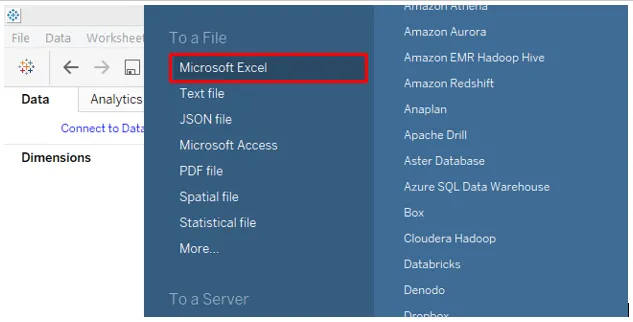
2. Kui andmeallikas on laaditud, lohistage mõõde Aasta veergude piirkonda ja tulu mõõt ridade piirkonda. Joondiagramm genereeritakse nagu allpool.
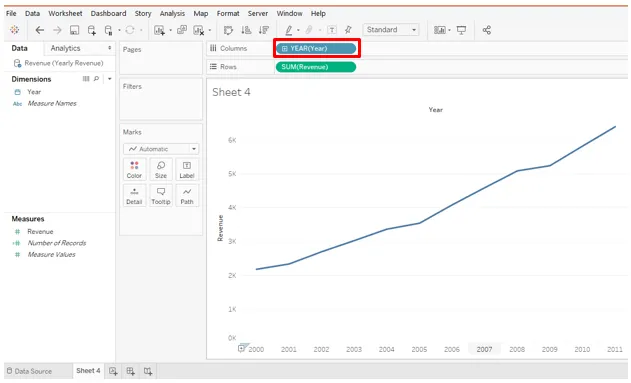
3. Nagu ülalpool näha, on funktsioon Aasta kohaldatud mõõtme Aasta suhtes. Tahame, et diagrammi kuvataks kuu arukalt. Nii valime dimensiooni rippmenüüst funktsiooni Kuu nagu allpool.
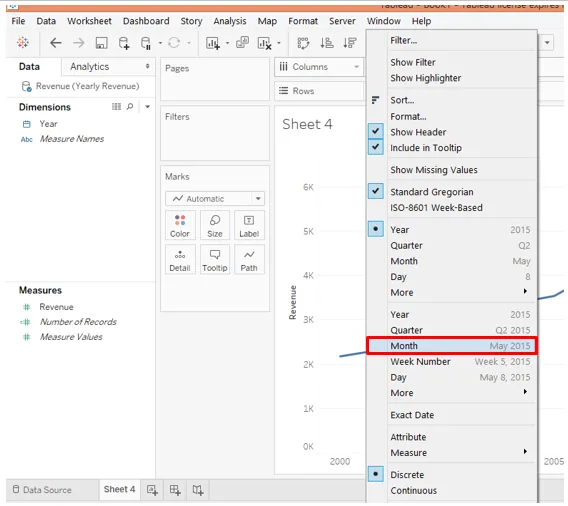
4. Kui valime Kuu, saame korraliku reagraafiku, mis näitab aegrida õigesti. Tulude aegrida näitab, et sellel on kasvav trend ja seal on ka hooajalisuse komponent.

5. Prognoosi genereerimiseks minge menüüsse „Analysis”. Valiku „Forecast” all klõpsake nuppu „Show Forecast”. Järgnev ekraanipilt illustreerib seda.

6. Pärast ülaltoodud samme saate luua alltoodud prognoosi. Prognoosimõõt luuakse kaardil Marks värvuse kohal. Paremal pool on näha prognoosinäitaja. On kaks indikaatorit - tegelik ja hinnanguline. Tegelik indikaator on punktiprognoos, samas kui Hinnangulise korral arvutatakse alumine ja ülemine piir algoritmi abil usaldusvahemiku alusel, nt 95%, 90% jne.

7. Nagu võib näha ülaltoodud ekraanipildist, ilmnevad prognoosid järgmisteks kuudeks. Tegelik on kujutatud tumeda joonena, samas kui hinnang on sinise varju kujul tegeliku prognoosi ümber. Prognoosimisega seotud erinevate aspektide uurimiseks toimime järgmiselt.
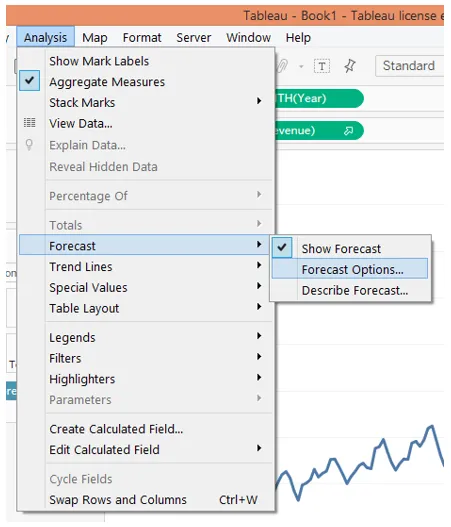
8. Klõpsake valiku Forecast (Prognoos) valikul “Forecast Options…”. See hüpikakendab dialoogiboksi Prognoosimisvõimalus, nagu allpool näidatud. Dialoogiboksi nende jaotiste all on erinevad jaotised ja valikud. Me näeme neid ükshaaval.
Jaotises „Prognoositud pikkus” on vaikimisi valitud “Automaatne”. See genereerib järgmise 12 kuu prognoosi. „Täpselt” võimaldab meil prognoosi määratud ajaühikute arvu pikendada ja „Kuni” pikendab prognoosi tulevikus täpsustatud punktini. Kahte varianti Täpselt ja Kuni tuleks katsetada erinevate väärtuste ületamise teel. Prognooside genereerimisel muutub intervalli “Näita ennustust” kirjeldus.
Lähteandmete jaotises on valik Aggregate, millele järgneb rippmenüü. Saame liita aastate, kvartalite, kuude, nädalapäevade, tundide, minutite ja sekundite kaupa.
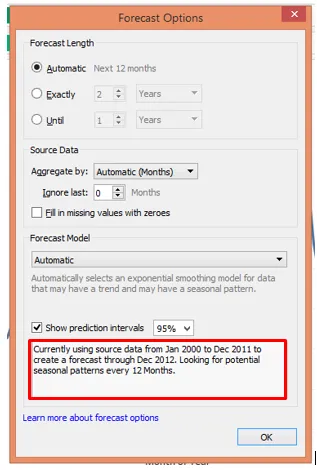
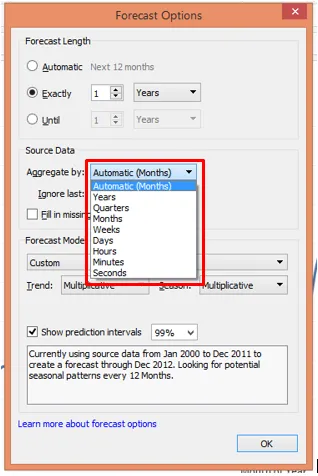

Nagu ülaltoodud ekraanipilt näitab, on valiku Täpselt 2 valimine genereerinud järgmise kahe aasta prognoosid. Samuti on muutunud kirjeldus. Pidage meeles täpselt ja seni, kuni saame valida ilmaprognoosi pikkuse mis tahes ajaühiku jaoks aastatest sekunditeni.
Järgmise, st “prognoosimudeli” juurde jõudes võib järgmisest ekraanipildist näha, et sellel on kolm võimalust. Automaatne, automaatne koos hooajalisuse ja kohandatud režiimidega.
- Automaatse valiku korral valib Tableau ise sobiva mudeli, võttes arvesse trendi ja hooajalisuse komponente
- Valiku „Automaatne ilma hooajalisuseta” puhul eiratakse hooajalisuse komponenti, kuigi see võib aegridades esineda. See võib anda valesid tulemusi.
- Kohandatud suvand võimaldab kasutajal valida Trendi ja Hooajalisuse komponendid.

Nagu ülalpool näha, saate valiku Automaatne valimisel õige prognoosi
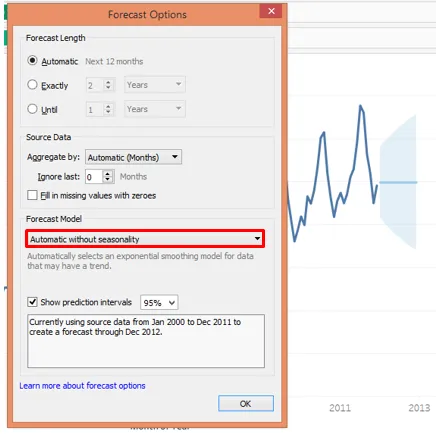
Nagu ülaltoodud ekraanipildist näha, läks valimisel „Automaatne ilma hooajalisuseta“ valides prognoos valesti. Kuna hooajalisuse komponent on aegridades tegelikult olemas ja me oleme seda teadlikult eiranud. Antud juhul see valik ei sobi.
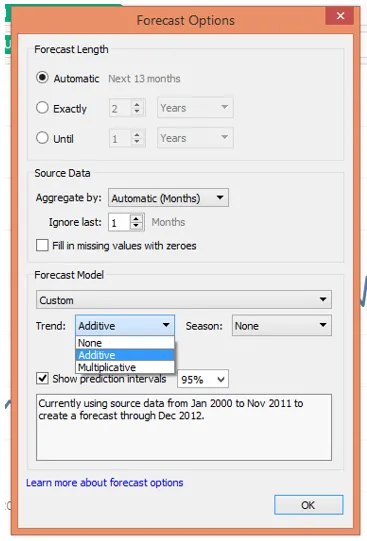
Nagu ülalpool näha, võimaldab kohandatud suvand määratleda suvandid Trend ja Hooaeg. Mõlemal juhul on veel kolm võimalust. Puudub, lisand ja korrutaja. Kui vaatame aegrida, näeme, et sellel on kasvav trend. Pealegi muutuvad tipud aja jooksul üha suuremaks, mis näitab hooajalisuse komponendi amplituudi suurenemist. Niisiis, see on korrutatav aegrida, milles komponendid korrutavad. Seetõttu valime sektsioonides Trend ja Hooaeg „Mitmekordne”.
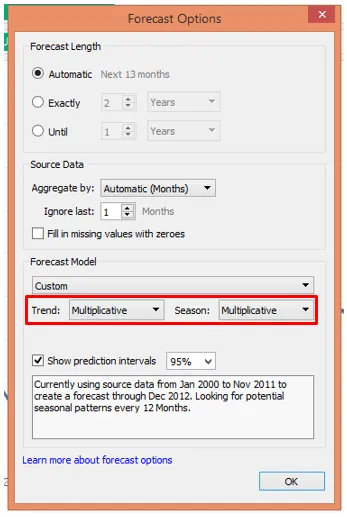

Nagu ülal näeme, on see enam-vähem sama prognoos, mille meile andis eeldatava mudeli suvand Automaatne.
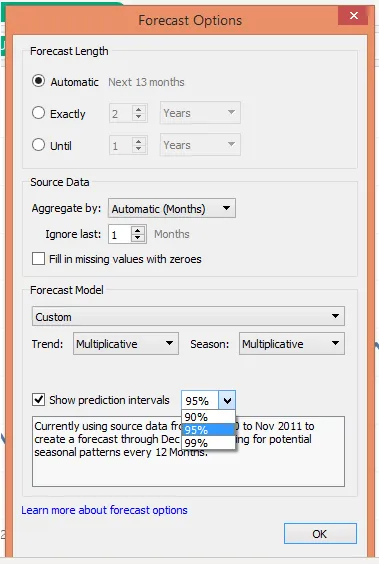
9. Ülaltoodud ekraanipilt heidab valgust ennustusintervallidele. See tähendab, kui usaldusväärse protsendiga tahame algoritmi prognoosiväärtuste määramiseks.
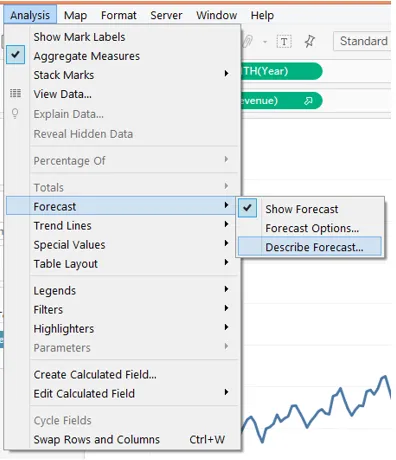
10. Pärast prognoosi koostamist on väga oluline tulemustest aru saada. Selleks klõpsake ülalkirjeldatud viisil “Kirjelda prognoosi”.
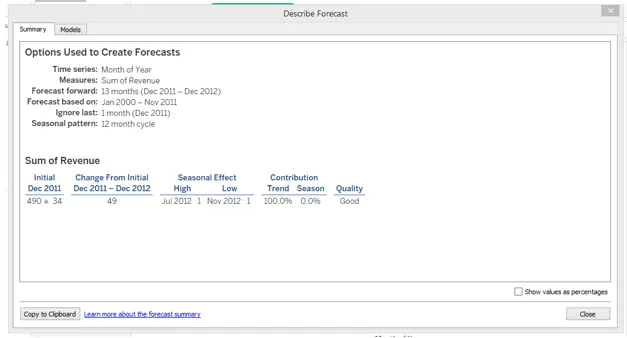
"Kirjelda ilmaprognoosi" annab meile üksikasjaliku ülevaate prognoosist. Prognoosi kokkuvõtte vaatamiseks ülaltoodud viisil klõpsake vahekaardil Kokkuvõte. Kokkuvõttest selgub, et mudeli kvaliteet on hea. Samuti võime vaadata kokkuvõtet protsentides, nagu allpool näidatud.
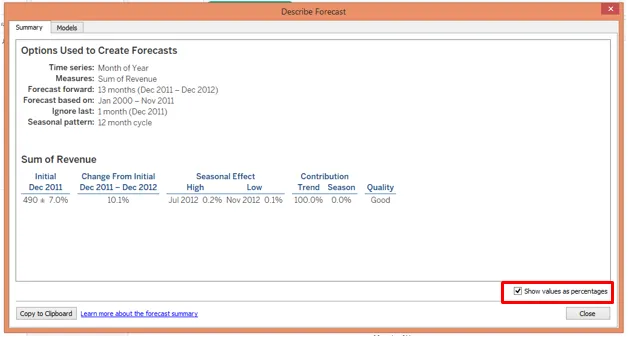
- Klõpsake vahekaarti „Model”, see annab ülevaate matemaatilise mudeli erinevatest tehnilistest komponentidest.
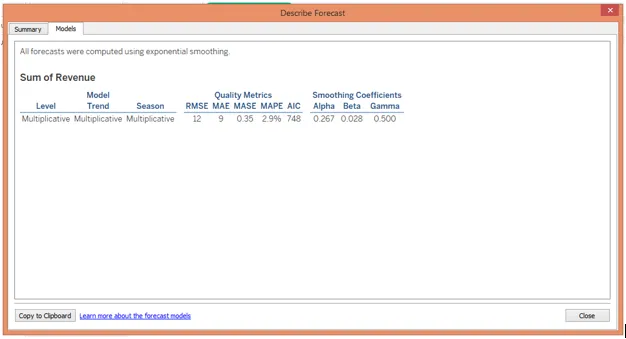
Järeldus
Ennustamismeetodi modelleerimise aegrida kasutatakse ennustavas analüüsis laialdaselt. Prognoosimine ei tähenda täpsete väärtuste tuletamist, vaid tähendab sisuliselt võimalike täpsete väärtuste saamist. Tableau kasutab võimsat eksponentsiaalset silumismeetodit, mis omistab rohkem kaalu ennustusperioodile kõige lähemal asuvatele väärtustele ja arvutab prognoosi. Tableau võimaldab meil prognoosidega seotud valikuid vastavalt vajadusele muuta ja pakub ka tulemuste kokkuvõtet, kuna see annab mõõdikute väärtused Juurkeskmise ruutvea, keskmise absoluutvea, ruutkeskmise absoluutvea, absoluutprotsendi keskmise vea ja Akaike'i teabe kriteerium ning alfa-, beeta- ja gamma-koefitsientide silumiseks.
Soovitatavad artiklid
See on juhend Foreau kohta Tableau's. Siin käsitleme samm-sammulist protsessi, et luua tabelis prognoos antud ekraanipiltidega. Lisateabe saamiseks võite vaadata ka järgmist artiklit -
- Tableau arhitektuur
- Tableau alternatiivid
- Filtrid Tableau'is
- Kuidas paigaldada Tableau